
时间:2020-08-25 17:39:43 来源:www.win10xitong.com 作者:win10
电脑已经成为了大家生活中不可或缺的东西,而且基本上所有的用户电脑都安装了windows系统,操作系统的过程中往往会遇到一些问题,就比如windows10下载进度查询如何操作的情况,我们发现还是有很多用户会碰到windows10下载进度查询如何操作的情况。万一现在身边没有人帮忙,那我们自己试着来解决吧,可以尝试以下小编的办法:1、如果你使用的是搜狗浏览器,可以点击“工具/下载管理器”菜单项。2、在打开的下载管理器窗口中,可以看到当前正在下载文件的下载速度就很快的能够处理好这个问题了。今天小编就来给大家详细的说一说关于windows10下载进度查询如何操作的处理办法。
具体方法:
方法一:1、如果你使用的是搜狗浏览器,可以点击“工具/下载管理器”菜单项。
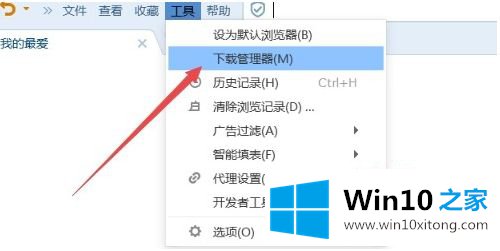
2、在打开的下载管理器窗口中,可以看到当前正在下载文件的下载速度。

方法二:1、Windows10系统下也可以查看的。只需要右键点击任务栏的空白位置,然后在弹出菜单中选择“任务管理器”菜单项。
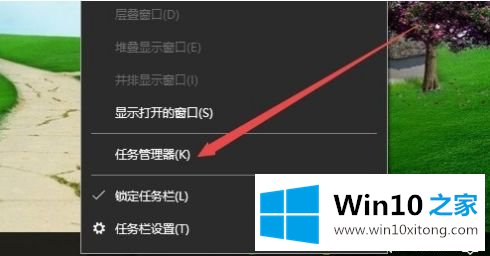
2、在打开的任务管理器窗口中,可以在网络一列中看到当前的网络速度。
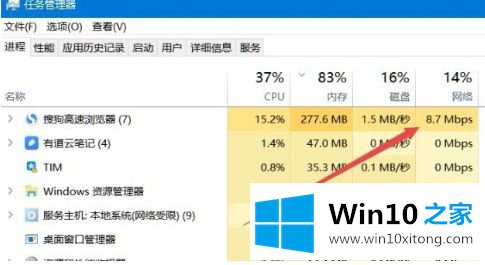
3、也可以在任务管理器窗口中,点击上面的“性能”选项卡。
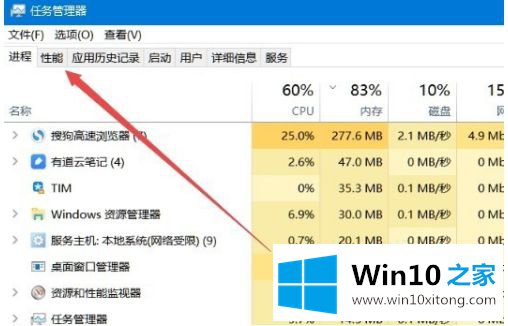
4、在打开的窗口中,点击左侧的“以太网”标签,在右侧窗口中也可以看到当前网络速度,同时还可以看到折线图。
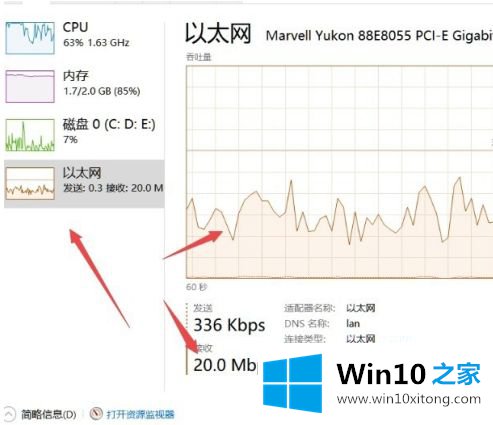
5、如果想进一步查看更详细的信息,可以点击左下角的“打开资源监视器”快捷链接。
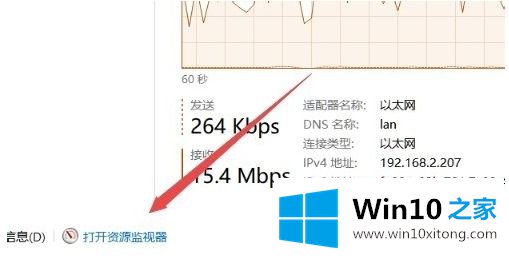
6、然后在打开的资源监视器窗口中,可以看到网络活动的详细信息
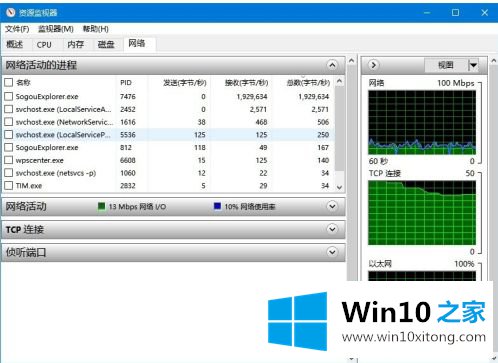
以上就是windows10下载进度查询查看操作方法了,还有不懂得用户就可以根据小编的方法来操作,希望能够帮助到大家。
有关于windows10下载进度查询如何操作的处理办法呢,小编在上面的内容就说得非常详细了,我们很高兴能够在这里把你的问题能够协助解决。